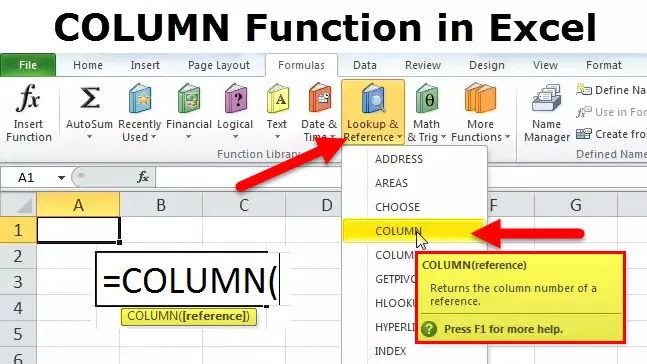
COLUMN funkcija v Excelu
Velikokrat v službi, še posebej, če se kdo ukvarja z IT-jem, si naše dneve začrtamo z »exceli« in »preglednicami«. Funkcija COLUMN je funkcija iskanja / referenc. To je zelo priročna funkcija, ki jo uporabljam pri delu. Naletel sem na situacijo, ko so bili podatki takšni, da so stolpci segali do „DEF“ in potreboval sem sklic na celice v najbolj oddaljenih delih lista. Ta funkcija stolpca je uporabna za ugotovitev številke stolpca dane reference celice.
Na primer, formula = COLUMN (DEF56) vrne 2840, ker je stolpec DEF 2840. stolpec.
COLUMN Formula v Excelu
Formula za funkcijo COLUMN je naslednja:
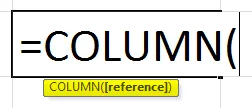
Funkcija COLUMN zahteva samo en argument - to je referenca. To je celica ali obseg celic, za katere želimo, da so številke stolpcev. Vrne številčno vrednost, saj je sklic na celico vedno numeričen.
Na tem mestu je pomembno opozoriti:
- Zadevna referenca celice je lahko ena sama celica ali celo skupina celic ali obsega.
- Ta referenčni argument ni obvezen. Če ga uporabnik ne zagotovi, potem preprosto vrne sklic na celico, v kateri se imenuje funkcija.
- Vključitev več referenc celic v eno funkcijo COLUMN ni dovoljena.
Torej, zdaj, ko je definicija zajeta, poglejmo, kako deluje ta funkcija.
Kako uporabljati funkcijo COLUMN v Excelu?
Ta COLUMN je zelo enostaven za uporabo. Poglejmo zdaj, kako uporabiti funkcijo COLUMN s pomočjo nekaterih primerov.
Predlogo programa COLUMN Excel Excel lahko prenesete tukaj - COLUMN Function Excel PredlogaTo je vgrajena funkcija, ki se uporablja kot funkcija delovnega lista in najboljši način za razumevanje njegove funkcionalnosti je s primerom.
Primer # 1
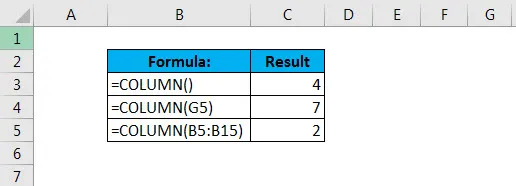
V prvem primeru upoštevajte, da se nismo sklicevali na formulo. Tako smo dobili rezultat 4 s funkcijo COLUMN v celici C11, kot je prikazano spodaj.
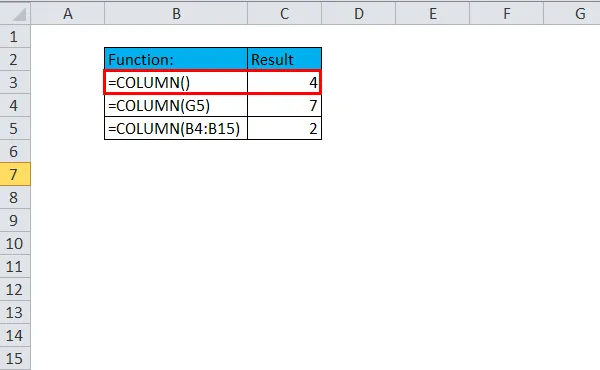
V naslednjem primeru je bila podana referenca - celica G5. Zdaj je stolpec G 7. stolpec, zato je prikazan rezultat 7. Uporabljena formula je omenjena v celici C12.
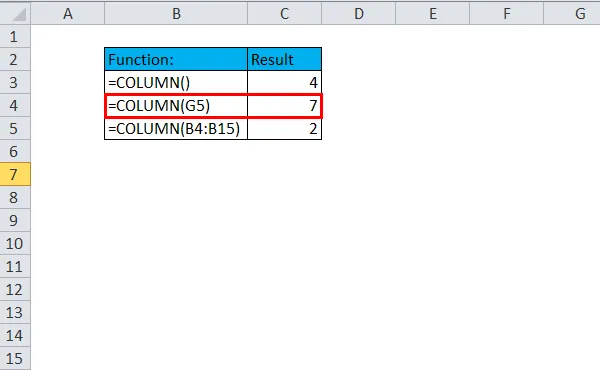
Tretji primer prikazuje, kako je s to formulo mogoče uporabiti tudi referenčno območje. V tem primeru lahko vrne referenco 2 stolpca, ker je B drugi stolpec.
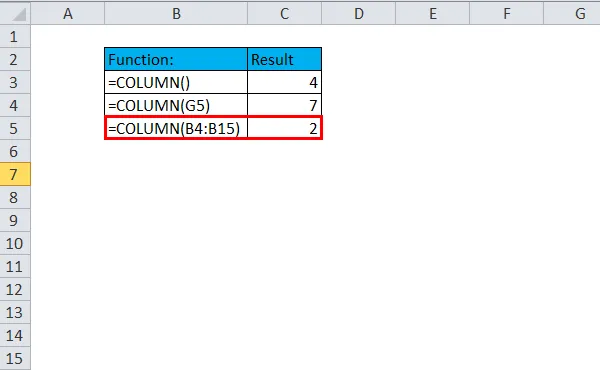
Primer # 2
To funkcijo lahko uporabljate skupaj z drugimi formulami Excel in tam se izkaže prava uporabnost.
Recimo, da moramo izdelati tabelo s podrobnostmi za stanovanjsko posojilo, pri čemer se obroki plačajo na koncu vsakega četrtletja in znesek, plačljiv za to stanovanjsko posojilo na četrtletje, znaša 200.000. Za uporabnika bi torej postalo zelo enostavno, če bi lahko razvili formulo, ki bi samodejno ustvarila fiksno vrednost plačila za vsak tretji mesec.
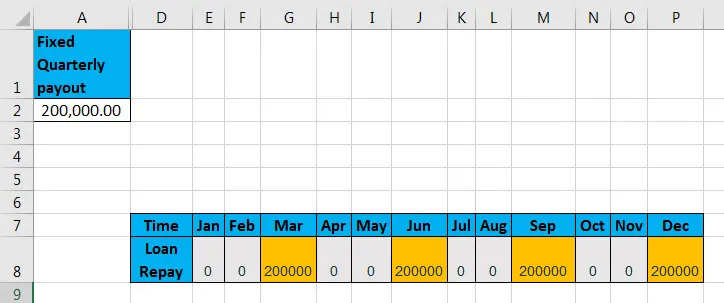
Torej imamo fiksni znesek posojila, omenjen v celici A2. S to vrednostjo oblikujemo seznam plačil za vsako četrtletje, kot je primerno po naslednji formuli:

Tu vidimo, da se uporabljata dve funkciji - MOD in COLUMN. Zdaj je izračun v tem primeru odvisen od funkcije MOD. MOD je na splošno pogosto uporabljena funkcija, ki je zelo primerna za primere, ko je potrebno določeno dejanje opraviti vsak nti.
Torej, razčlenimo to celotno formulo, da razumemo njen mehanizem. Prva številka je ustvarjena s COLUMN-om, ki vrne številko stolpca celice B8, to je število 2, minus 1, ki je trdo kodirano, tako da lahko prisili excel, da se vedno začne šteti s številko 1, ne glede na dejansko številko stolpca .
Tudi delitelj je v funkciji MOD trdo kodiran kot 3, saj se plačila izvajajo vsako četrtletje. S preizkušanjem nič preostanka bo izraz vrnil TRUE v 3., 6., 9. in 12. mesecu in FALSE za vsak drugi mesec, kar izpolnjuje našo zahtevo. Zdaj smo formulo postavili v IF in postavili vrednost TRUE za izbiro iz celice A2, vrednost FALSE pa 0.
Primer # 3
Ena najpogosteje uporabljanih funkcij je VLOOKUP. Poglejmo, kako se lahko uporablja VLOOKUP skupaj s COLUMN.
Recimo, da imamo nabor podatkov s podatki o zaposlenih, ki vsebujejo ID zaposlenega, ime in plačo. Zdaj, če moramo iz ID-ja najti ime, lahko uporabimo funkcijo VLOOKUP v kombinaciji s COLUMN, kot je prikazano spodaj:
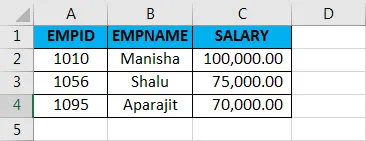
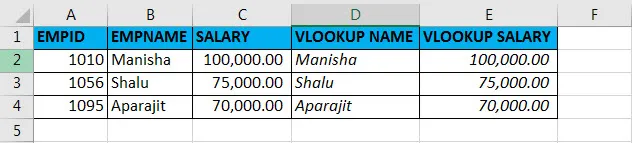
Formula, uporabljena za pridobitev imena VLOOKUP, je:
= VLOOKUP (A2, A2: C4, COLUMN (B2), FALSE)
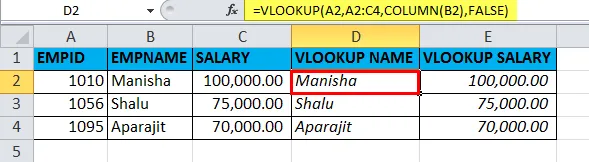
Formula, uporabljena za pridobivanje VLOOKUP SALARY, je:
= VLOOKUP (A2, A2: C4, COLUMN (C2), FALSE)
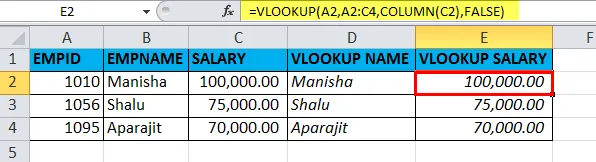
V bistvu iščemo ime zaposlenega z ID-jem zaposlenega v VLOOKUP-ju in col_index_num v funkciji VLOOKUP je nastavljen s COLUMN. Enako storite za VLOOKUP SALARY.
Priporočeni članki
To je vodnik za COLUMN. Tukaj razpravljamo o formuli COLUMN in kako uporabljati funkcijo COLUMN skupaj s praktičnimi primeri in naložljivimi predlogi excela. Ogledate si lahko tudi druge naše predlagane članke -
- Osnovne funkcije Excela za začetnike
- Funkcija Excela - Tiskalne glave in naslovi
- Koraki za uporabo Microsoft Excel spretnosti